Fungsi 'Lajur' dalam Excel ialah cara terbaik untuk memasukkan lajur ke dalam hamparan anda dengan cepat. Untuk menggunakan fungsi 'Lajur', hanya pilih sel di mana anda mahu lajur dimasukkan dan kemudian klik pada butang 'Lajur' dalam tab 'Sisipkan'. Anda juga boleh menggunakan fungsi 'Lajur' untuk memasukkan berbilang lajur ke dalam hamparan anda. Untuk melakukan ini, hanya pilih julat sel di mana anda mahu lajur dimasukkan dan kemudian klik pada butang 'Lajur' dalam tab 'Sisipkan'. Jika anda ingin memasukkan lajur di lokasi tertentu, anda boleh menggunakan fungsi 'Sisip Lajur'. Untuk menggunakan fungsi ini, hanya pilih sel di mana anda mahu lajur dimasukkan dan kemudian klik pada butang 'Sisipkan Lajur' dalam tab 'Sisipkan'. Sebaik sahaja anda telah memasukkan lajur, anda kemudian boleh menggunakan fungsi 'Format Lajur' untuk memformat lajur. Untuk menggunakan fungsi 'Format Column', hanya pilih lajur yang anda mahu formatkan dan kemudian klik pada butang 'Format Column' dalam tab 'Format'.
Fungsi ialah bahagian penting dalam Excel dan membantu mengira banyak data untuk ramai pengguna. Kolum fungsi dan lajur fungsi ialah fungsi carian dan pautan dalam Microsoft Excel .
fungsi lajur mengembalikan nombor lajur rujukan dan formulanya ialah |__+_|.
Sintaks Fungsi Lajur:
Kolum
Pautan : Sel atau julat sel atau julat sel yang anda mahu kembalikan nombor lajur. Ia tidak wajib.
Fungsi Lajur mengembalikan bilangan lajur dalam pautan dan formulanya ialah |_+_|.
Sintaks fungsi Lajur:
lajur
beramai-ramai : Formula tatasusunan atau tatasusunan, atau rujukan julat sel yang memerlukan bilangan lajur. Diperlukan.
permainan lanun windows 10
Cara menggunakan fungsi lajur Excel
pelancaran Microsoft Excel .

Taip dalam sel A1, =Lajur().
Kemudian klik Untuk masuk .
Anda akan melihat bahawa sel akan mengembalikan nombor sel yang mengandungi formula.

Taipkan mana-mana sel hamparan = Lajur(D4) .
Kemudian tekan Enter dan hasilnya ialah 4 kerana nombor lajur D ialah 4.
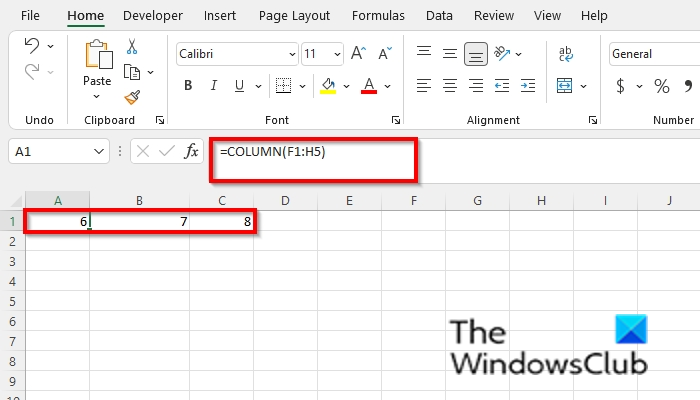
Taipkan mana-mana sel hamparan =Lajur(=LAjur(F1:H5) .
Kemudian klik Untuk masuk , dan hasilnya ialah 6,7 dan 8.
Terdapat dua kaedah lain untuk menggunakan fungsi Lajur.
Kaedah satu adalah untuk klik pada FX butang di penjuru kiri sebelah atas lembaran kerja Excel.
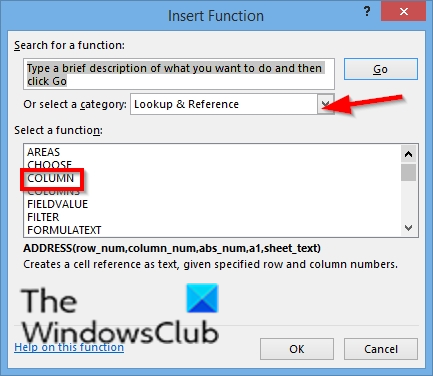
An Fungsi Sisipkan kotak dialog akan muncul.
Di dalam kotak dialog dalam bahagian Pilih kategori , Pilih Cari dan pautan daripada senarai.
Dalam bab Pilih fungsi , pilih Kolum fungsi daripada senarai.
Kemudian klik BAIK.
aktifkan tetingkap pratonton lakaran kecil bar tugas
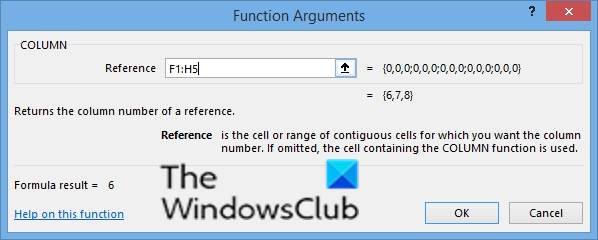
A Hujah Fungsi kotak dialog akan dibuka.
DALAM Pautan medan input, masukkan sel F1: H5 .
Kemudian klik BAIK.
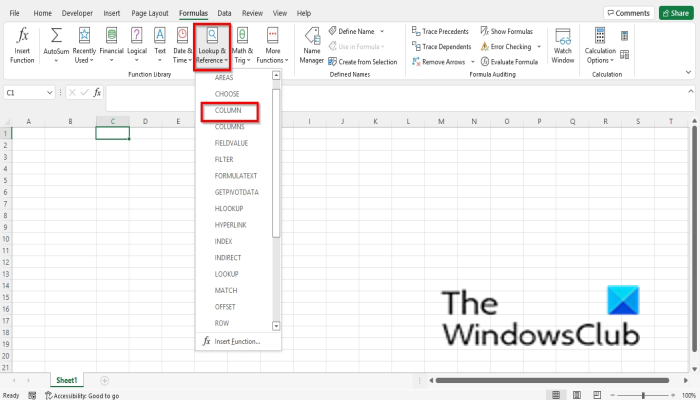
Kaedah kedua adalah untuk klik pada Formula tab dan klik Cari dan pautan butang masuk Perpustakaan Fungsi kumpulan.
Kemudian pilih Kolum daripada menu lungsur.
A Hujah Fungsi kotak dialog akan dibuka.
Ikuti kaedah yang sama seperti dalam kaedah 1.
tingkap ketinggalan papan kekunci 10
Kemudian klik Okey .
Cara Menggunakan Fungsi Excel Columns

Masukkan dalam mana-mana sel =LAjur(D1:E8).
Kemudian klik Untuk masuk .
Hasilnya ialah 2 kerana itu adalah bilangan lajur dalam pautan.
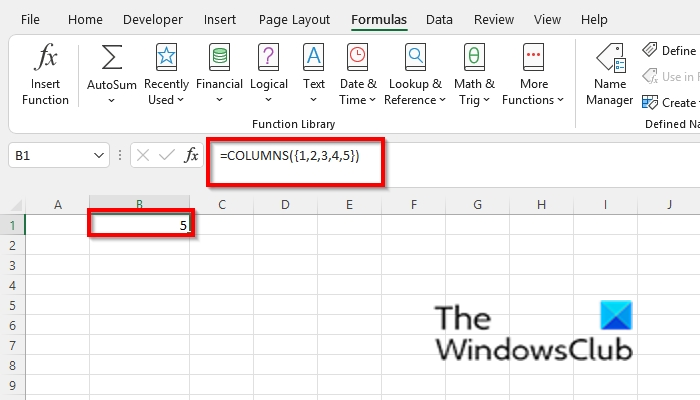
Taipkan mana-mana sel hamparan =LAjur({1,2,3,4,5}) .
Kemudian tekan Enter dan hasilnya ialah 5 kerana itu memberikan bilangan lajur untuk pemalar tatasusunan.
Terdapat dua kaedah lain untuk menggunakan fungsi Lajur.
Kaedah satu adalah untuk klik pada FX butang di penjuru kiri sebelah atas lembaran kerja Excel.
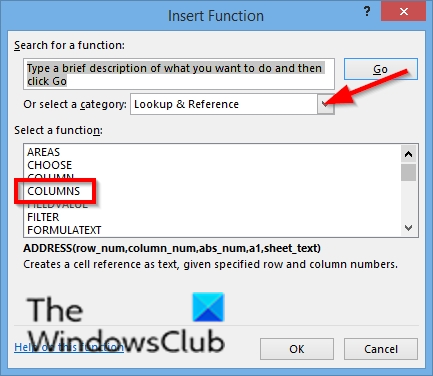
An Fungsi Sisipkan kotak dialog akan muncul.
Di dalam kotak dialog dalam bahagian Pilih kategori , Pilih Cari dan pautan daripada senarai.
Dalam bab Pilih fungsi , pilih lajur fungsi daripada senarai.
Kemudian klik BAIK.
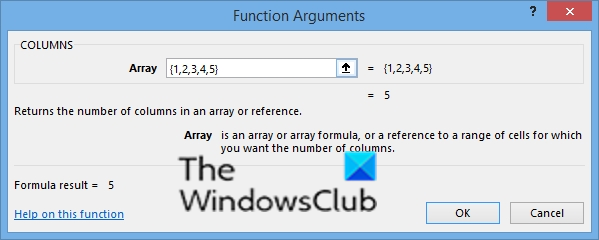
tidak dapat dihitung_boot_volumne
A Hujah Fungsi kotak dialog akan dibuka.
DALAM Pautan medan input, masukkan sel {1,2,,4,5}.
Kemudian klik BAIK.
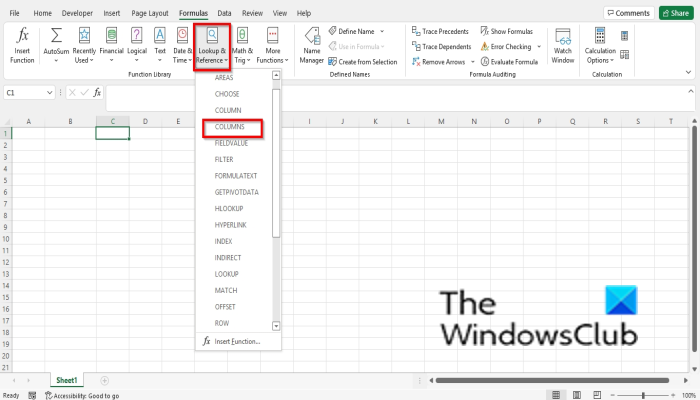
Kaedah kedua adalah untuk klik pada Formula tab dan klik Cari dan pautan butang masuk Perpustakaan Fungsi kumpulan.
Kemudian pilih lajur daripada menu lungsur.
A Hujah Fungsi kotak dialog akan dibuka.
Ikuti kaedah yang sama seperti dalam Kaedah 1.
Kemudian klik Okey .
BACA : Cara menggunakan fungsi SPELL dalam Excel
Apakah lajur dalam Excel?
Dalam Microsoft Excel, lajur berjalan secara mendatar dan muncul sebagai tajuk dalam susunan abjad di bahagian atas hamparan. Terdapat sejumlah 16,384 lajur dalam hamparan Excel. Data pergi dari atas ke bawah.
BACA : Cara menggunakan fungsi SUM dalam Excel
Bagaimana untuk menulis dalam lajur dalam Excel?
Jika anda ingin memasukkan lajur dalam Excel, klik pada lajur dan klik 'Sisipkan' daripada menu konteks. Lajur akan muncul. Untuk memasukkan teks di bawah tajuk lajur, klik baris di bawah lajur dan masukkan butiran anda.
Kami berharap panduan ini akan membantu anda memahami cara menggunakan ciri Lajur dan Lajur dalam Microsoft Excel; Jika anda mempunyai soalan tentang tutorial, beritahu kami dalam ulasan.












![Video YouTube membeku tetapi audio diteruskan [tetap]](https://prankmike.com/img/youtube/87/youtube-video-freezes-but-audio-continues-fixed-1.png)

